目次
" ツールバーブラウザ " ツールバー {by Trellian (http:\toolbarbrowser.com)} is another browser hijacker and adware dropper program that perform browsing redirects to unknown advertisements . 
削除するには " ツールバーブラウザ " ツールバー をパソコンに取り込むには、以下の手順で行います。
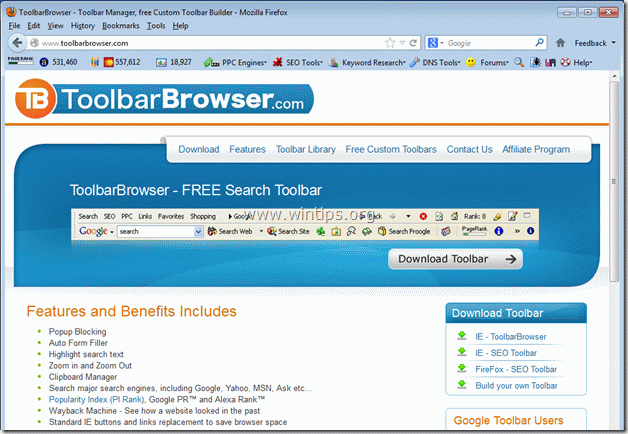
削除方法 " ツールバーブラウザ " ツールバー
ステップ1.コントロールパネルから「Toolbarbrowser」をアンインストールします。
1. これを行うには、次のサイトにアクセスします。 スタート」→「コントロールパネル .
{ スタート > 設定 > コントロールパネル (Windows XP)}。
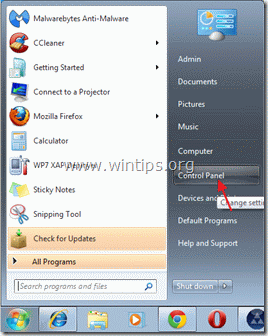
2. ダブルクリックで" プログラムの追加と削除 " Windows XP または
“ プログラムおよび機能 " Windows 8、7、Vistaの場合)。

3. プログラム一覧の中から これらのアプリケーションを削除/アンインストールします。
a. Toolbarbrowser v2.x (Toolbarbrowser.comによる)
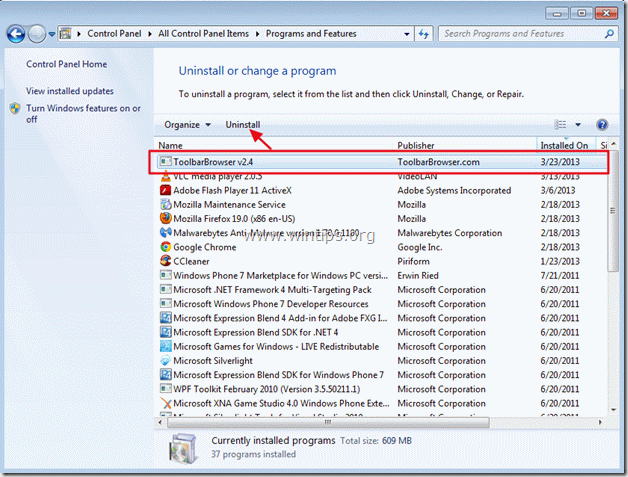
ステップ2.インターネットブラウザアプリケーションから「Toolbarbrowser」ツールバーを削除します。
Internet Explorer、Mozilla Firefox
インターネットエクスプローラ
Internet Explorerから「Toolbarbrowserツールバー」の設定を削除する方法。
演奏後 ステップ1. (コントロールパネルから「Toolbarbrowser」をアンインストール)、Internet Explorerがきれいになっているはずです。 に進みます。 ステップ3 .
Mozilla Firefox
削除方法 「ツールバーブラウザツールバー " を Firefox から取得しました。
1.まず、Firefoxのメインの「メニューバー」を有効にしておく必要があります。
* 右クリック の右側の空いたスペースに "ページタブ" と イネーブル ファイアフォックス "メニューバー "です。

2. Firefoxのメニューから、" ツール " > " アドオン ”.
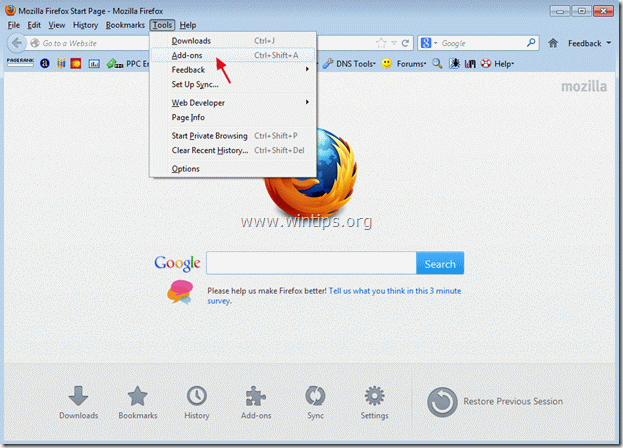
3. 選択する " エクステンション 「をクリックし、左ペインにある ToolbarBrowser 1.3.3 "拡張子を削除します。

4. 変更を有効にするために、すべてのウィンドウを閉じ、Firefoxを再起動します。
5. 次へ進む ステップ .
ステップ3.他の悪質な脅威からコンピュータをクリーンアップします。
MalwareBytes Antimalware*」をダウンロードし、インストールする。
*インストール方法と使用方法が不明な場合は、". マルウェアバイト アンチマルウェア " の場合は、こちらの説明をお読みください。
1. MalwareBytes Antimalwareを起動し、クイックスキャンを実行します。
2. スキャンが完了したら、" "キーを押します。 表示結果 " ボタンをクリックして、悪質な脅威を表示し、削除します。

3c. 結果の表示」画面にて チェック - マウスの左ボタンで 感染したすべてのオブジェクト を選択し、" 選択したものを削除 「というオプションを選択し、選択した脅威を削除させます。
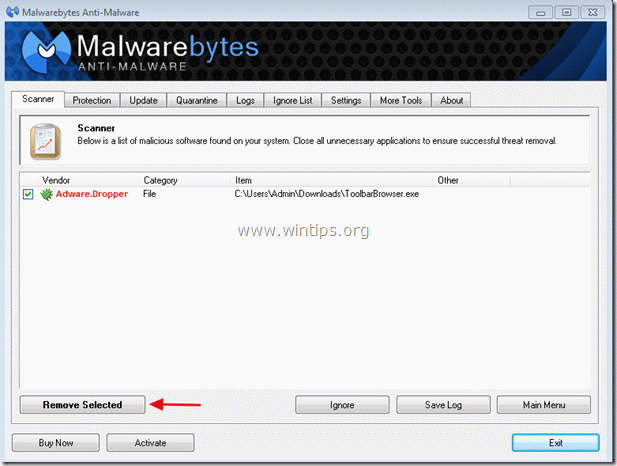
3d. 感染したオブジェクトの削除処理が完了すると、" すべてのアクティブな脅威を適切に削除するために、システムを再起動します。
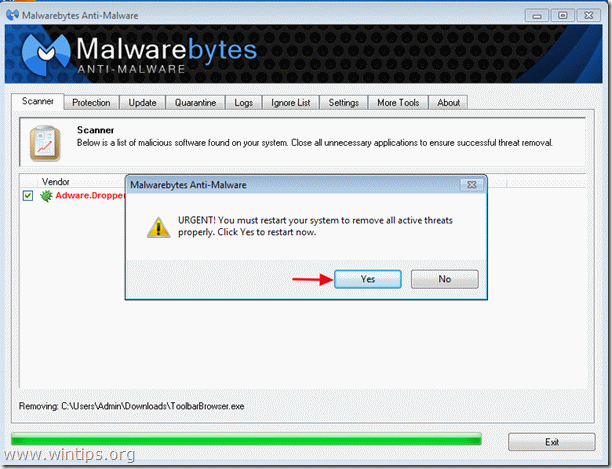
4.重要なこと パソコンをきれいに、安全に使うために。 Windows の "セーフモード" で、Malwarebytes Anti-Malware を使用して完全スキャンを実行します。 .*
*Windowsのセーフモードに入るには、""キーを押してください。 F8 「を押すと、Windowsロゴが表示されます。 Windowsの詳細オプションメニュー 「が表示されたら、キーボードの矢印キーで セーフモード オプションを選択し、 を押します。 " ENTER ".
ステップ4.不要なファイルやエントリを削除する。
使用する " CCleaner " プログラムに進みます。 クリーン を一時的なものから解放します。 インターネットファイル と 無効なレジストリエントリ.*.
* インストール方法と使用方法がわからない場合 "CCleaner "です。 この説明書を読む .
ステップ5.変更を有効にするためにコンピュータを再起動し、アンチウイルスプログラムで完全スキャンを実行します。

アンディ・デイビス
Windows に関するシステム管理者のブログ





